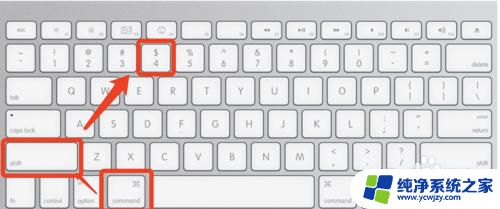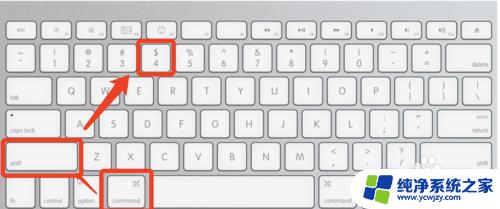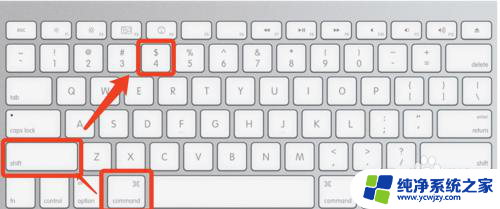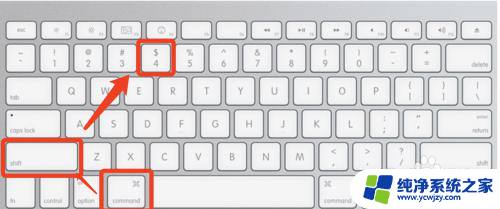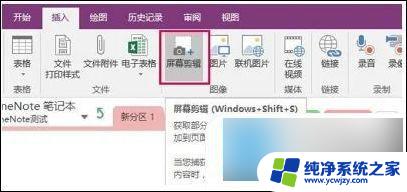苹果笔记本电脑如何截屏截图 苹果笔记本截图快捷键
苹果笔记本电脑是一款功能强大的设备,它的操作系统提供了许多实用的功能,其中之一就是截屏截图,无论是想保存一份网页内容、记录重要信息还是与他人分享屏幕内容,苹果笔记本的截屏功能都能满足你的需求。苹果笔记本的截屏快捷键是非常方便的工具,只需按下几个键即可轻松完成截图操作。接下来我们将介绍如何使用苹果笔记本电脑进行截屏截图,让你更加熟悉这一实用功能。
步骤如下:

1.一、Mac下有自带的截图功能
新Mac用户根本不必麻烦去寻找截屏软件,默认快捷键是
全屏幕截图:Command+Shift+3
区域截图:Command+Shift+4
随后按 Space(空格) 可以选定窗口截图
Mac下屏幕快照快捷键可以自定义设置:
系统偏好设置——键盘——键盘快捷键
Mac下截图默认保存在桌面上,格式为PNG;
2.二、苹果电脑在Win系统中,由于Macbook键盘上是没有Print Screen按键的
大家可以用如下方法截图:
全屏截图:fn+shift+F11
窗口截图:fn+option+shift+F11
如果使用长Mac键盘的,可以使用F14作为截图
以上就是Mac/Win7双系统苹果电脑截图方法,主要采用的是组合快捷键截图,希望大家都可以学会。
以上是关于如何在苹果笔记本电脑上进行截屏截图的全部内容,如果您遇到类似问题,可以参考本文所介绍的步骤进行修复,希望这对大家有所帮助。